导入公钥文本
收到以
-----BEGIN PGP PUBLIC KEY BLOCK-----开头的公钥文本。可以通过文本首行的内容辨别公钥和密文:
- 公钥文本首行的英文:BEGIN PGP PUBLIC KEY BLOCK
- 密文文本首行的英文:BEGIN PGP MESSAGE
进入 Kleopatra 的记事本界面,并切换到“记事本”选项卡。
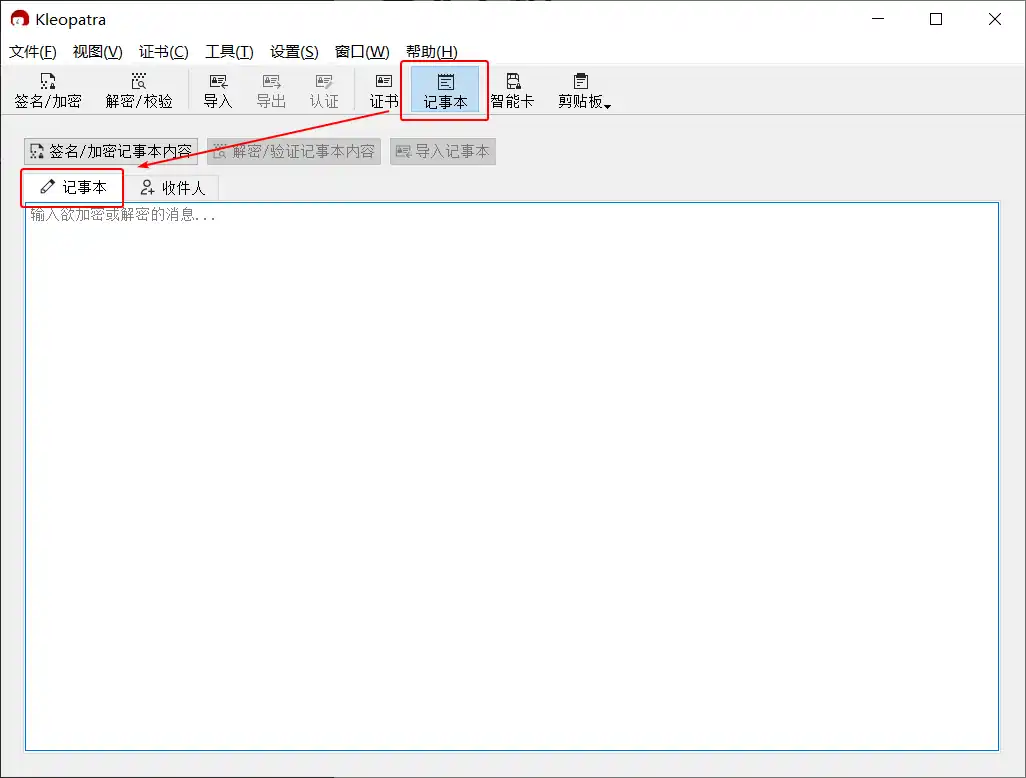
将公钥文本复制到“记事本”选项卡下方的文本框中,然后点击“导入记事本”按钮。
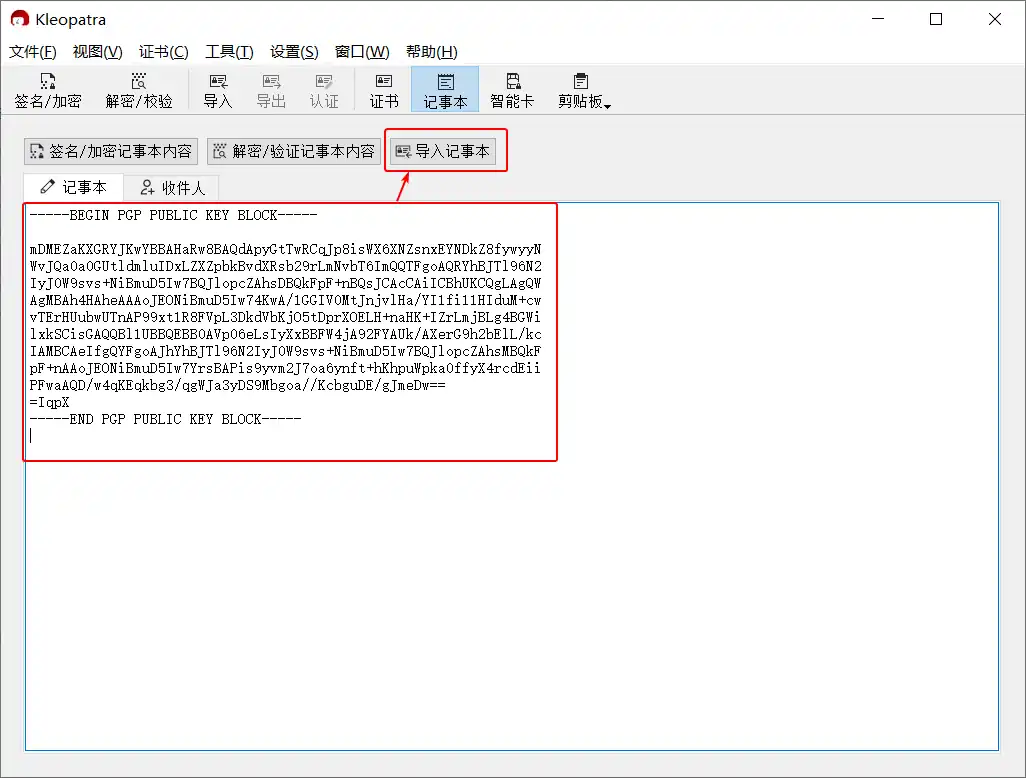
点击“认证”按钮。
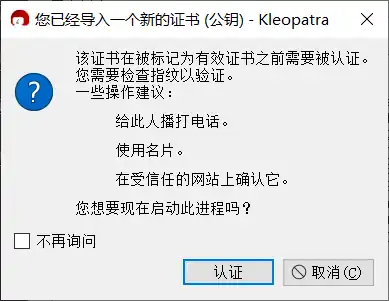
在认证证书界面上,将显示的指纹通过 与传输公钥时不同的渠道 发送给对方,并等待对方校验发送的指纹与预期公钥的指纹是否一致。
- 如果一致,则进入下一步。
- 如果不一致,表明收到的公钥可能被篡改,应排查操作问题并要求对方重新发送公钥。若未发现问题,说明当前通信平台可能试图进行中间人攻击(MITM),应中止流程并停止使用该平台。
可以通过线下交流、电子邮件、网站公示或游戏聊天等渠道发送指纹。若充分信任当前通信平台,也可通过 文本分享网站 或 一次性匿名聊天室 传递指纹,并通过原平台发送链接。
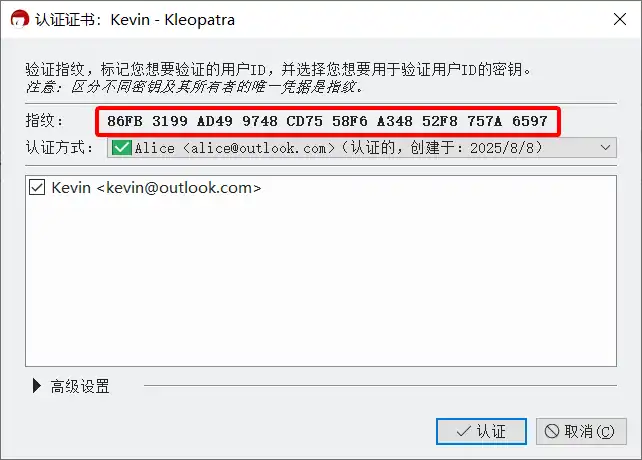
在“认证方式”下拉框中选择自己的私钥,然后点击“认证”按钮。
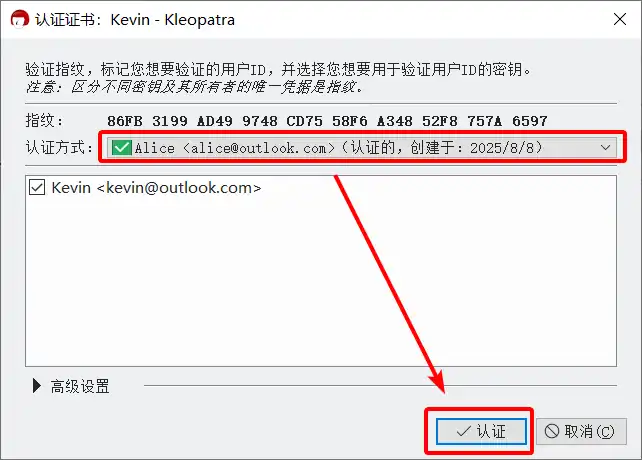
在“Passphrase”输入框中输入私钥密码,然后点击“OK”按钮。
提示:
Kleopatra 会缓存正确的私钥密码(以及对称密钥),并在短时间内保持私钥的解锁状态。这段时间内,使用私钥时不需要重复输入私钥密码。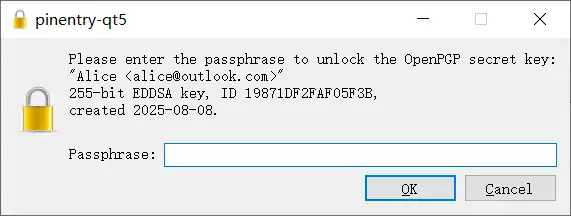
已导入的公钥会显示在 Kleopatra 的证书管理界面中。